fråga
fråga: Hur fixar du anteckningsblock ”Åtkomst nekad” när du redigerar värdfilen på Windows?
jag var nyligen infekterad med ransomware, och jag läste på instruktionerna på nätet att jag behöver ändra filen för att återfå normal tillgång till internet. När jag har redigerat det och försökt spara det, returnerar det dock ett Fel ”Åtkomst nekad.”Någon aning om hur man kringgår det? Tack.
löst svar
Hosts-filen är en enkel textfil som finns i C:\\Windows\\System32\\ drivers\ \ etc \ \ mapp på Windows XP, 7, 8 och 10 operativsystem. I vissa fall kan det vara dolt, så användarna kanske inte omedelbart ser det, eftersom de måste aktivera funktionen ”Visa dolda objekt” via File Explorer. I huvudsak var Hosts-fil som används för namn till IP-adress upplösning, även om moderna DNS-funktioner snabbt ersatt det.
Hosts file lyckas dock fortfarande hitta olika användningsområden i modern tid och är särskilt användbart för personer från IT-fältet, till exempel webbutvecklare eller nätverksadministratörer, eftersom de kan utveckla webbplatser lokalt eller filer olika innehåll.
tyvärr kan Hosts-filen också missbrukas av cyberbrottslingar för att hindra användare från att komma åt specifika webbplatser (till exempel är Djvu ransomware känt för att använda den här funktionen för att stoppa offer från att besöka webbplatser som skulle hjälpa dem med borttagning av skadlig kod eller filhämtningsprocess). I ett sådant fall, användare kanske vill redigera Hosts-filen för att kringgå dessa malware-set begränsningar.
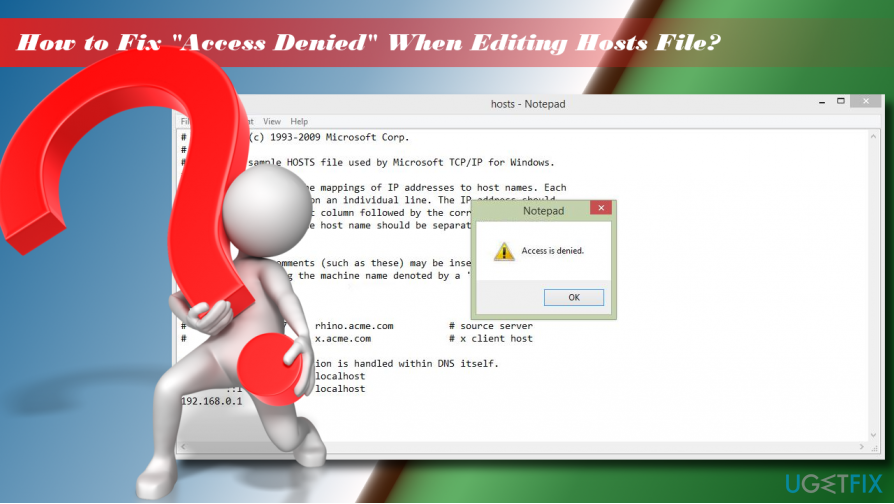 så här fixar du åtkomst nekad när du redigerar värdfilen
så här fixar du åtkomst nekad när du redigerar värdfilen
men många användare befinner sig i en situation där åtkomst nekas när du redigerar värdfilen på Windows. Popup-meddelandet är mycket enkelt och ger inga förklaringar:
Åtkomst nekas
OK
före uppkomsten av DNS har värdfiler använts för att lösa värdnamn. Dessa filer har en distinkt syntax, som är lätt att känna igen på alla operativsystem, inklusive Windows, macOS eller Linux. Därför bör modifieringen av värdfilen initieras på ett mycket noggrant sätt för att förhindra filskador. På grund av detta är värdfilen ofta dold, och åtkomst till den är begränsad av själva Windows OS.
i de flesta fall avbryts felet ”Åtkomst nekad” redigeringsvärdar eftersom användaren inte har behörighet. Värdfilen finns i Windows installationskatalog, även känd som root drive. Filen är skyddad från obehörig åtkomst, så om du inte är en auktoriserad användare av måldatorn kan du stöta på ”Åtkomst nekas” – fel på anteckningsblock.
lyckligtvis kan du fixa Åtkomst nekad när du redigerar värdfilfel relativt enkelt – följ bara stegen nedan.
fixa 1. Starta anteckningsblock som administratör
om åtkomst nekas när du redigerar värdfilen är det första du bör försöka att komma åt filen som administratör:
- öppna Windows-sökning och skriv anteckningar.
- högerklicka på anteckningsblock och välj Kör som administratör.
- när programmet startas väljer du Arkiv > öppna.
- navigera till C:\\Windows\\System32\\drivers\\etc mapp (se till att ändra textdokument ( * .txt) till alla filer).
- Välj värdfil och klicka på Öppna.
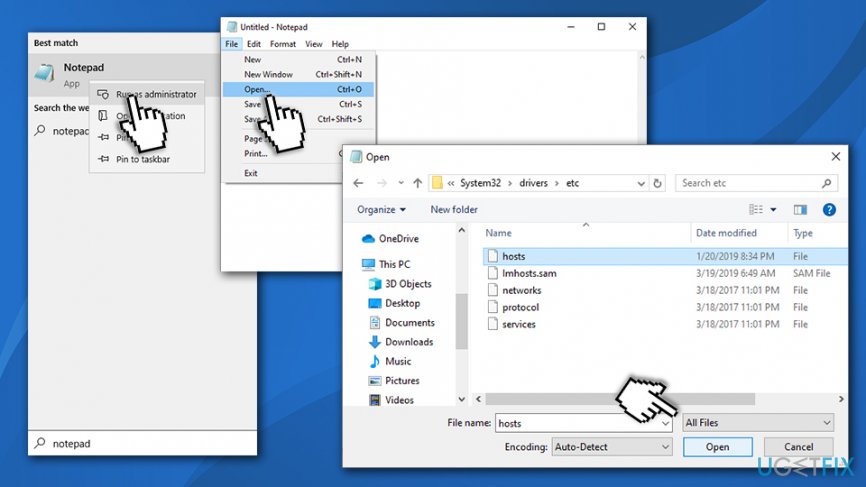 kör värdfilen som administratör
kör värdfilen som administratör - redigera värdfilen och spara den.
fixa 2. Kör anteckningsblock med Kommandotolken
- skriv in cmd i sökrutan.
- högerklicka på Kommandotolken och välj Kör som administratör.
- kopiera och klistra in följande kommandon i fönstret och tryck på Enter efter varje:
cd C:\\ Windows \ \ System32 \ \ drivrutiner \ \ etc
anteckningsblock värdar
- gör ändringarna i värdfilen, spara dem och stäng Kommandotolken.
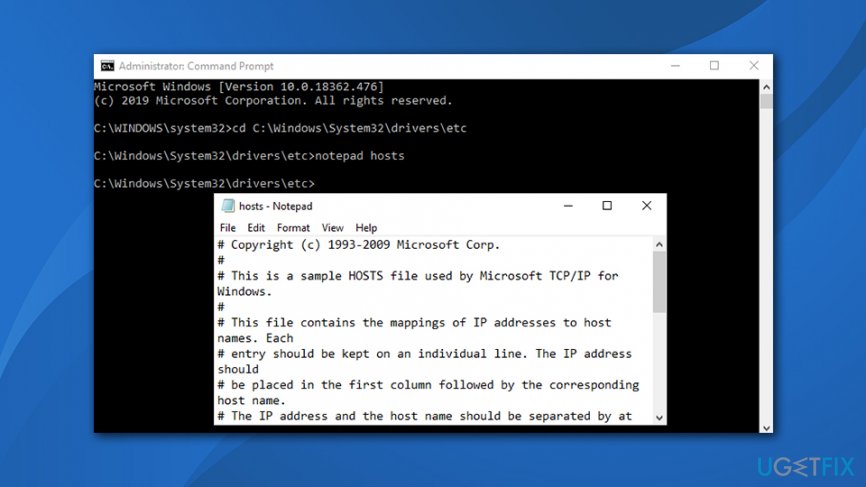 åtkomst värdfilen via kommandotolken
åtkomst värdfilen via kommandotolken
Fix 3. Överför värdfilen till en annan plats
för att fixa” Åtkomst nekad ” varning när du redigerar värdfilen, försök att flytta värdfilen till en annan plats. Redigera sedan den och flytta tillbaka till den ursprungliga platsen:
- navigera till C:\\Windows\\System32\\drivers\\etc och hitta din värdfil.
- kopiera den till en annan plats, till exempel skrivbord eller valfri mapp från Windows install-katalogen.
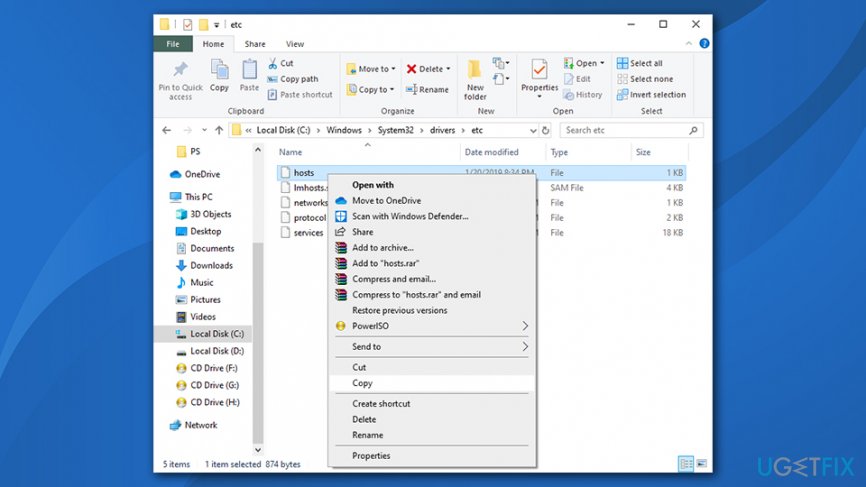 kopiera värdfilen till en annan plats
kopiera värdfilen till en annan plats - öppna sedan värdfilen med anteckningsblock och ändra den.
- spara ändringarna. Skär sedan filen och klistra in den tillbaka till C:\\Windows\\System32\\drivers\\etc katalog.
fixa 4. Avmarkera skrivskyddat alternativ
Hosts-filen är inställd på skrivskyddad som standard. Det betyder att filen inte kan redigeras på ett vanligt sätt. För att få tillstånd att ändra det bör du:
- navigera till C:\\Windows\\System32\\drivers\\etc katalog.
- hitta din värdfil, högerklicka på den och välj Egenskaper.
- öppna Attributavsnittet och avmarkera skrivskyddat alternativ.
- klicka på Apply och OK för att spara ändringar.
fixa 5. Ändra säkerhetsinställningarna för värdfilen
- navigera till C:\\Windows\\System32\\drivers\\etc katalog.
- hitta din värdfil, högerklicka på den och välj Egenskaper.
- öppna fliken Säkerhet och klicka på Redigera.
- kontrollera listan över användare som har tillgång till hosts-filen. Om ditt användarnamn ingår i listan klickar du på det och ställer in behörigheter till Full kontroll.
- om ditt användarnamn inte finns med i listan klickar du på knappen Lägg till och anger ditt användarnamn.
- klicka på Kontrollera namn och tryck på OK.
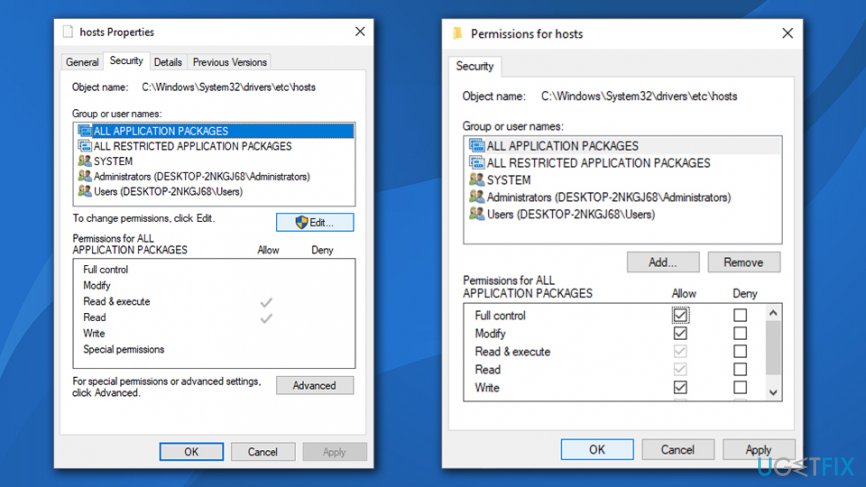 ge full kontroll till värdfilen
ge full kontroll till värdfilen - nu ska ditt användarnamn läggas till i listan. Klicka på den och markera full kontroll Öppen bredvid ditt namn.
- klicka på Apply och OK för att spara ändringarna.
Obs: Om datorn var infekterad med ransomware eller annan skadlig kod som ändrade din hosts-fil, det finns en stor chans att dina systemfiler påverkades också. På grund av detta kan operativsystemet uppleva avmattningar, fel eller till och med kraschar, vilket innebär att många tänker på att installera om Windows helt och hållet. För att undvika det rekommenderar vi starkt att du använder ReimageMac tvättmaskin X9 – det kan enkelt fixa virusskador och stabilisera systemet utan att behöva installera om det.
reparera dina fel automatiskt
ugetfix.com team försöker göra sitt bästa för att hjälpa användare att hitta de bästa lösningarna för att eliminera sina fel. Om du inte vill kämpa med manuella reparationstekniker, använd den automatiska programvaran. Alla rekommenderade produkter har testats och godkänts av våra proffs. Verktyg som du kan använda för att åtgärda felet listas nedan:
hämta Fix
lycka
garanti
hämta Fix
lycka
garanti
om du misslyckades med att åtgärda ditt fel med Reimage, kontakta vårt supportteam för hjälp. Snälla, låt oss veta alla detaljer som du tycker att vi borde veta om ditt problem.
denna patenterade reparationsprocess använder en databas med 25 miljoner komponenter som kan ersätta alla skadade eller saknade filer på användarens dator.
för att reparera skadade system, måste du köpa den licensierade versionen av Reimage malware removal tool.
